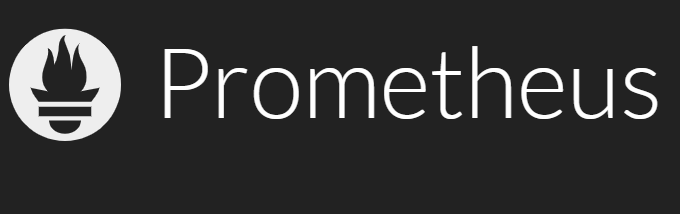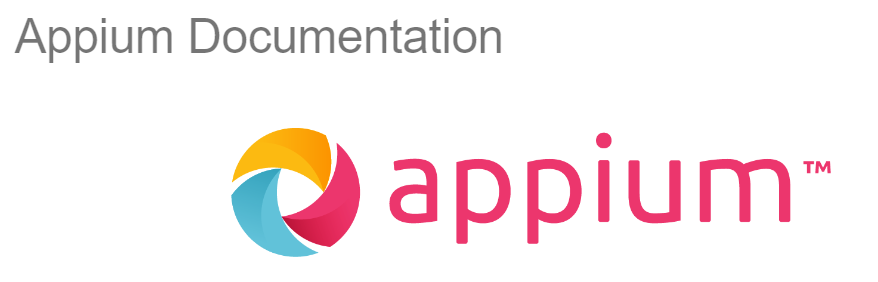Linux学习
软件测试常用Linux命令
1.目录与文件操作
1.1 ls(初级)
使用权限:所有人
功能:显示指定工作目录之下内容(列出目前工作目录所含之档案以及子目录)。
参数:
-a 显示所有档案以及目录(ls内定将档案名或目录名称开头为“.”的视为隐藏档,不会列出)
-l 除档案名称外,亦将档案型态、权限、拥有者、档案大小等资讯详细列出
-r 将档案以以相反次序显示(原定依英文字母次序)
-t 将档案依建立时间之先后次序列出
-A 同-a,但不列出“.”(目前目录)及“..”(父目录)
-F 在列出的档案名称后加一符号;列如可执行档则加“*”,目录则加“/”
-R 若目录下有档案,则以下之档案亦皆依次序列出
1.2 ll(初级)
ls -l的缩写形式
cd(初级)
使用权限:所有使用者
使用方式:cd[dirName]
说明:变换工作目录至dirName。其中dirName表示法可为绝对或相对路径。若目录名称省略,则变换至使用者的Home directory(也就是刚login时所在的目录)
另外,“~”也表示为home directory的意思,“.”则是表示目前所在的目录,“..”则表示目前目录位置的上层目录。
1.3 pwd(初级)
功能:显示当前工作目录
1.4 mkdir(初级)
名称:mkdir
使用权限:于目前目录有适当的所有使用者
使用方式:mkdir [-p] dirName
说明:建立名称为dirName之子目录。
参数:-p确保目录名称存在,不存在的就建一个
1.5 rmdir(初级)
功能说明:删除目录
语法:rmdir [-p] [–help] [–ignore-fail-on-non-empty] [–verbose] [–version] [目录…]
补充说明:当有空目录要删除时,可使用rmdir指令
参数:-p或–parents删除指定目录后,若该目录的上层目录已变成空目录,则将其一并删除。
1.6 rm(初级)
功能说明:删除文件或目录
语法:rm[-dfirv] [–help] [version] [文件或目录]
补充说明:执行rm指令可删除文件或目录,如欲删除目录必须加上参数“-r”,否则预设仅会删除文件
参数:
-d或–direcrtory 直接把欲删除的目录的硬连接数据删除成0,删除该目录
-f或–force 强制删除文件或目录
-i或–interactive 删除既有文件或者目录之前先查询用户
-r或-R或–recursive 递归处理,将指定目录下的所有文件及子目录一并处理。
1.7 head(初级)
功能说明:看一个文件的头几行
语法:head -n filename
参数:-n :后面接数字,代表显示几行的意思
1.8 more(初级)
功能说明:一页一页的显示文件的内容
语法:more filename
使用方式:
空格键(space):代表向下翻一页
Enter:代表向下翻【一行】
/字符串:代表在这个显示内容当中,向下搜寻【字符串】
:f: 立刻显示出文件名以及目前显示的行数
q:代表立刻离开more,不再显示该档案内容
1.9 less(初级)
功能说明:less与more类似,但是比more更好的是,它可以往前翻页!
语法:less filename
使用方式:
空格键:向下翻动一页
[pagedown]:向下翻动一页
[pageup]:向上翻动一页
/字符串:向下搜寻【字符串】的功能
?字符串:向上搜寻【字符串】的功能
n:重复前一个搜寻(与/或?有关)
N:反向的重复前一个搜寻(与/或?有关)
q:离开less这个程序
1.10 tail(初级)
功能说明:看一个文件末尾n行
语法:tail [-f] [-c Number | -m Number | -b Number | -k Number] [File]
使用说明:tail命令从指定点开始将File参数指定的文件写到标准输出 。如果没有指定文件,则会使用标准输入。Number变量指定将多少单元写入标准输出。Number变量的值可以是正的或负的整数。如果值的前面有+(加号),从文件开头指定的单元数开始将文件写到标准输出。如果值的前面有-(减号),则从文件末尾指定的单元数开始将文件写到标准输出。如果值前面没有+(加号)或-(减号),那么从文件末尾指定的单元号开始读取文件。
主要参数:
-f如果输入文件是常规文件或如果File参数指定FIFO(先进先出),那么tail命令不会在复制了输入文件的最后的指定单元后终止 ,而是继续从输入文件读取和复制额外的单元(当这些单元可用时)。如果没有指定File参数,并且标准输入是管道,则会忽略-f标志。tail -f命令可用于监视另一个进程正在写入的文件的增长。
-n Number从首行或末行位置来读取指定文件,位置由Number变量的符号(+或-或无)表示,并通过行号Number进行行移位。
1.11 cp(初级)
功能说明:复制文件或目录
语法:cp [-abdfilpPrRsuvx] [-S <备份字尾字符串>] [–help] [–spares=<使用时机>] [–version] [源文件或目录] [目标文件或目录] [目的目录]
补充说明:cp指令用在复制文件或目录,如同时指定两个以上的文件或目录,且最后的目的地是一个已经存在的目录,则它会把前面指定的所有文件或目录复制到该目录中。若同时指定多个文件或目录,最后的目的地并非是一个已存在的目录,则会出现错误信息。
参数:
-r 递归处理,将指定目录下的文件与子目录一并处理。
-R 或–recursive 递归处理,将指定目录下的所有文件与子目录一并处理。
1.12 mv(初级)
功能说明:移动或更名现有的文件或目录
语法:mv[-bfiuv] [–help] [–version] [-S<附加字尾>] [源文件或目录] [目标文件或目录]
补充说明:mv可移动文件或目录,或是更改文件或目录的名称
参数:
-b或–backup 若需覆盖文件,则覆盖先行备份
-f或–force 若目标文件或目录与现有的文件或目录重复,则直接覆盖现有的文件或目录
-i或–interactive 覆盖先行询问用户
1.13 chmod(初级)
功能说明:变更文件或目录的权限
语法:chmod[-cfRv] [–help] [–version] [<权限范围>+/-/=<权限设置…>] [文件或目录…]或chmod[-cfRv] [–help] [–version] [数字代号] [文件或目录…]或chmod [-cfRv] [–help] [–reference=<参考文件或目录>] [–version] [文件或目录…]
补充说明:在UNIX系统家族里,文件或目录权限的控制分别以读取,写入,执行3种一般权限区分,另有3种特殊权限可供运用,再搭配拥有者与所属群组管理权限范围。您可以使用chmod指令去变更文件与目录的权限,设置方式采用文字或数字代号皆可。符号连接的权限无法变更,如果您对符号连接修改权限,其改变会作用在被连接的原始文件。权限范围的表示法如下:
u:User,即文件或目录的拥有者
g:Group,即文件或目录的所属群组。
o:Other,除了文件或目录拥有者或所属群组之外,其他用户皆属于这个范围
a:All,即全部的用户,包含拥有者,所属群组以及其他用户
有关权限代号的部分,列表于下:
r:读取权限,数字代号为“4”
w:写入权限,数字代号为“2”
x:执行或切换权限,数字代号为“1”
-:不具任何权限,数字代号为“0”
s:特殊?b>功能说明:变更文件或目录的权限。
参数:
-c或–changes 效果类似“-v”参数,但仅回报更改的部分。
-f或–quiet或–silent 不显示错误信息
-R或–recursive 递归处理,将指定目录下的所有文件及子目录一并处理
<权限范围>+<权限设置> 开启权限范围的文件或目录的该项权限设置
<权限范围>-<权限设置> 关闭权限范围的文件或目录的该项权限设置
<权限范围>=<权限设置> 指定权限范围的文件或目录的该项权限设置
1.14 chown(初级)
功能说明:变更文件或目录的拥有者或所属群组
语法chown [-cfhRv] [–dereference] [–help] [–version] [拥有者.<所属群组>] [文件或目录..]或chown[-chfRv] [–dereference] [–help] [–version] [.所属群组] [文件或目录… …]或chown [-cfhRv] [–dereference] [–help] [–reference=<参考文件或目录>] [–version] [文件或目录…]
补充说明:在UNIX系统家族里,文件或目录权限的掌控以拥有者以及所属群组来管理。您可以使用chown指令去变更文件与目录的拥有者或所属群组,设置方式采用用户名称或用户识别码皆可,设置群组则用群组名称或群组识别码。
参数:
-c或–changes 效果类似“-v”参数,但仅回报更改的部分
-f或–quite或–silent 不显示错误信息
-R或–recursive 递归处理,将指定目录下的所有文件及子目录一并处理
1.15 wc(初级)
功能说明:计算字数
语法:wc[-clw] [–help] [–version] [文件…]
补充说明:利用wc指令我们可以计算文件的Byte数、字数、或是列数、若不指定文件名称、或是给予的文件名为“-”,则wc指令会从标准输入设备读取数据。
参数
-c或–bytes或–chars只显示Bytes数
-l或–lines只显示列数
-w或–words只显示字数
1.16 file(初级)
功能说明:辨识文件类型
语法:file[-beLvz] [-f<名称文件>] [ -m<魔法数字文件>…] [文件或目录…]
补充说明:通过file指令,我们得以辨识该文件的类型
参数:
-b 列出辨识结果时,不显示文件名称
-c 详细显示指令执行过程,便于排错或分析程序执行的情形
-f<名称文件> 指定名称文件,其内容有一个的、或多个文件名称呢感,让file依序辨识这些文件,格式为每列一个文件名称
-L 直接显示符号连接所指向的文件的类别
-m<魔法数字文件> 指定魔法数字文件
-v 显示版本信息
-z 尝试去解读压缩文件的内容
1.17 find(中级)
功能说明:查找文件或目录
语法:find[目录…] [-amin<分钟>] [-anewer<参考文件或目录>] [-atime<24小时数>] [-cmin<分钟>] [-cnewer<参考文件或目录>] [-ctime<24小时数>] [-daystart] [-depyh] [-empty] [-exec<执行指令>] [-false] [-fls<列表文件>] [-follow] [-fprint<列表文件>] [fprinto<列表文件>] [-fprintf<列表文件><输出格式>] [-fstype<文件系统类型>] [-gid<群组识别码>] [-group<群组名称>] [-help] [-ilname<范本样式>] [-iname<范本样式>] [-num<indoe编号>] [-ipath<范本样式>] [-iregex<范本样式>] [-links<连接数目>] [-lname<范本样式>] [-ls] [-maxdepth<目录层级>] [-mindepth<目录层级>] [-mmin<分钟>] [-mount] [-mtime<24小时>] [-name<范本样式>] [-newer <参考文件或目录>] [-nogroup] [-nouser] [-ok<执行指令>] [-path<范本样式>] [-perm<极限数值>] [-print] [-printo] [-printf<输出格式>] [-prune] [-regex<范本样式> [-prune] [-regex<范本样式>] [-size<文件大小>] [-ture] [-type<文档类型>] [-uid<用户识别码>] [-used<日数>] [-user <拥有者名称>] [-version] [xdev] [-xtype<文档类型>]
补充说明:find指令用于查找符号条件的文件。任何在位于 参数之前的字符串都将被视为欲查找的目录
参数:
-amin<分钟> 查找在指定时间曾被存取过的文件或目录,单位以分钟计算
-anewer<参考文件或目录> 查找其存取时间较指定文件或目录的存取时间更接近现在的文件或目录
-atime<24小时数> 查找在指定时间曾被读取过的文件或目录,单位以24小时计算
-cmin<分钟> 查找在指定时间之时被更改的文件或目录
-cnewer <参考文件或目录> 查找其更改时间较指定文件或目录的更改时间更接近现在的文件或目录
-ctime <24小时> 查找在指定时间之时被更改的文件或目录,单位以24小时计算
-daystart 从本日开始计算时间
-depth 从指定目录下最深层的子目录开始查找
-expty 寻找文件大小为0byte的文件,或目录下没有任何子目录或文件的空目录
-exex<执行指令> 假设find指令的回传值为True,就执行该指令
-false 将find指令的回传值皆设为False
-fls <列表文件> 此参数的效果和指定“-ls”参数类似,但是把结果保存为指定的列表文件
-follow 排除符号连接
-fprint<列表文件> 此参数的效果和指定“-print”参数类似,但会把结果保存成指定的列表文件
-fprinto<列表文件> 此参数的效果和指定“-printo”参数类似,但会把结果保存成指定的列表文件
-fprintf<列表文件><输出格式> 此参数的效果和指定“-printf”参数类似,但会把结果保存成指定的列表文件
-fstype<文件系统类型> 只寻找该文件系统类型下的文件或目录
-gid<群组识别码> 查找符号指定之群组识别码的文件或目录
-group<群组名称> 查找符号指定之群组名称的文件或目录
-ilname<范本样式> 此参数的效果和指定“-lname”参数类似,但忽略字符大小写的差别
-iname<范本样式> 此参数的效果和指定“-name”参数类似,但忽略字符大小写的差别
-inum<inode编号> 查找符合指定的inode编码的文件或目录
-ipath<范本样式> 此参数的效果和指定“-ipath”参数类似,但忽略字符大小写的差别
-iregex<范本样式> 此参数的效果和指定“-regexe”参数类似,但忽略字符大小写的差别
-links<连接数目> 查找符合指定的硬连接数目的文件或目录
-iname<范本样式> 指定字符串作为寻找符合连接的范本样式
-ls 假设find指令的回传值为True,就将文件或目录名称列出到标准输出
-maxdepth<目录层级> 设置最大目录层级
-mindepth<目录层级> 设置最小目录层级
-mmin<分钟> 查找在指定时间曾被更改过的文件或目录,单位以分钟计算
-mount 此参数的效果和指定“-xdev”相同
-mtime<24小时数> 查找在指定时间曾被更改过的文件或目录,单位以24小时计算
-name<范本样式> 指定字符串作为寻找文件或目录的范本样式
-newer<参考文件或目录> 查找其更改时间较指定文件或目录的更改时间更接近现在的文件或目录
-nogroup 找出不属于本地主机用户识别码的文件或目录
-noleaf 不考虑目录至少需拥有两个硬连接存在
-nouser 找出不属于本地主机用户识别的文件或目录
-ok<执行指令> 此参数的效果和指定“-exec”参数类似,但在执行指令之前会先询问用户,若回答“y”或“Y”,则放弃执行指令
-path <范本样式> 指定字符串作为寻找目录的范本样式
-perm<权限数值> 查找符合指定的权限数值的文件或目录
-print 假设find指令的回传值为True,就将文件或目录名称列出到标准输出。格式为每列一个名称,每个名称之前皆有“./”字符串
-printo 假设find指令的回传值为True,就将文件或目录名称列出到标准输出。格式为全部的名称皆在同一行
-printf<输出格式> 假设find指令的回传值为True,就将文件或目录名称列出到标准输出。格式可以自行指定
-prune 不寻找字符串作为寻找文件或目录的范本样式
-regex<范本样式> 指定字符串作为寻找文件或目录的范本样式
-size<文件大小> 查找符合指定的文件大小的文件
-true 将find指令的回传值皆设为True
-type<文件类型> 只寻找符合指定的文件类型的文件
-uid<用户识别码> 查找符合指定的用户识别码的文件或目录
-used<日数> 查找文件或目录被更改之后在指定时间曾被存取过的文件或目录,单位以日计算
-user<拥有者名称> 查找符合指定的拥有者名称的文件或目录
-version或–version 显示版本信息
-xdev 将范围局限在先行的文件系统中
-xtype<文件类型> 此参数的效果和指定“-type”参数类似,差别在于它针对符号连接检查
1.18 grep(中级)
功能说明:查找文件里符号条件的字符串
语法:grep [-abcEFGhHilLnqrsvVwxy] [-A<显示列数>] [-B<显示列数>] [-C<显示列数>] [-d<进行动作>] [-e<范本样式>] [-f<范本文件>] [–help] [范本样式] [文件或目录…]
补充说明:grep指令用于查找内容包含指定的范本样式的文件,如果发现某文件的内容所指定的范本样式,预设grep指令会把含有范本样式的那一列显示出来。若不指定任何文件名称,或是所给予的文件名为“-”,则grep指令会从标准输入设备读取数据。
参数:
-i或–ignore-case忽略字符大小写的差别
-v或-revert-match反转查找
1.19 diff(中级)
功能说明:比较文件的差异
语法:diff[-abBcdefHilnNpPqrstTuvwy] [-<行数>] [-C<行数>] [-D<巨集名称>] [-I<字符或字符串>] [-S<文件>] [-W<宽度>] [-x<文件或目录>] [-X<文件>] [–help] [–left] [–suppress-common-line] [文件或目录1] [文件或目录2]
补充说明:diff以逐行的方式,比较文本文件的异同处。所是指定要比较目录,则diff会比较目录中相同文件名的文件,但不会比较其中子目录
参数:
-r或–recursive 比较子目录中的文件
1.20 cat(初级)
使用权限:所有使用者
使用方式:cat [-AbeEnstTuv] [–help] [–version] fileName
说明:把档案串连接后传到基本输出(荧幕或加>fileName到另一个档案)
参数:
-n或–number由1开始对所有输出的行数进行编号
1.21 tar(初级)
功能说明:备份文件
语法:tar [-ABcdgGhiklmmMoOpPrRsStuUvwWxzZ] [-C<目的目录>] [-f<备份文件>] [-F<Script文件>] [-K<文件>] [-L<媒体容量>] [-N<日期时间>] [-T<范本文件>] [-V<卷册名称>] [-X<范本文件>] [-<设备编号><存储密度>] [–after-date=<日期时间>] [–atime-preserve] [–backuup=<备份方式>] [–checkpoint] [–concatenate] [–confirmation] [–delete] [–exclude=<范本样式>] [–force-local] [–group=<群组名称>] [–help] [–ignore-failed-read] [–new-volume-script=<Script文件>] [–newer-mtime] [–no-recursion] [–null] [–numeric-owner] [–owner=<用户名称>] [–posix] [–erve] [–preserve-order] [–preserve-permissions] [–record-size=<区块数目>] [–recursive-unlink] [–remove-files] [–rsh-command=<执行指令>] [–same-owner] [–suffix=<备份字尾字符串>] [–totals] [–use-compress-progam=<执行指令>] [–version] [–volno-file=<编号文件>] [文件或目录…]
补充说明:tar是用来建立,还原备份文件的工具程序,它可以加入,解开备份文件内的文件
参数:
-c或–create建立新的备份文件
-f<备份文件>或–file=<备份文件>指定备份文件
-v或–verbose显示指令执行过程
-w或–interactive遭遇问题时先询问用户
-W或–verify写入备份文件后,确认文件正确无误
-x或–extract或–get从备份文件中还原文件
1.22 source(初级)
功能说明:在当前bash环境下读取并执行FilleName中的命令
补充说明:该命令通常用命令“.”来代替。如source.bash_rc与..bash_rc是等效的
1.23“>”(初级)
功能说明:输出重定向
补充说明:以重写的方式输出重定向
1.24”>>”(初级)
功能说明:输出重定向
补充说明:以追加的方式进行输出重定向
2.设备管理
2.1 mount(中级)
名称:mount
使用权限:系统管理者或/etc/fstab中允许的使用者
使用方式:
mount [-hV]
mount -a [-fFnrsvw] [-t vfstype]
mount [-fnrsvw] [-o options[…..]] device | dir
mount [-fnrsvw] [-t vfstype] [-o options] device dir
说明:
将某个档案的内容解读成档案系统,然后将其挂在目录的某个位置之上,当这个命令执行成功后,直到我们使用umnount将这个档案系统移除为止,这个命令之下的所有档案将暂时无法被调用。
这个命令可以被用来挂在任何的档案系统,你甚至可以用-o loop选项将某个一般的档案变成硬盘机分割挂上系统。这个功能对于ramdisk,romdisk或是ISO9660的影像档之解读非常实用。
参数:
-a 将/etc/fstab中定义的所有档案系统挂上
-F 这个命令通常和-a一起使用,它会为每一个mount的动作产生一个行程负责执行。在系统需要挂上大量NFS档案系统时可以加快挂上的动作。
-f 通常用在除错的用途。它会使mount并不执行实际挂上的动作,而是模拟整个挂上的过程。通常会和-v一起使用。
-n 一般而言,mount在挂上后会在/etc/mtab中写入一笔资料。但在系统中没有可写入档案系统存在的情况下可以用这个选项取消这个动作。
-s-r 等于-o ro
-w 等于-o rw
-L 将含有特定标签的硬盘分割挂上
-U 将档案分割序号为的档案系统挂下。-L和-U必须在/proc/partition这种档案存在时才有意义。
-t 指定档案系统的型态,通常不必指定。mount会自动选择正确的型态。
-o async打开非同步模式,所有的档案读写动作都会用非同步模式执行
-o sync在同步模式下执行
-o atime
-o noatime当atime打开时,系统会在每次读取档案时更新档案的[上调时间]。当我们使用flash档案系统时可能会选项把这个选项关闭以减小写入的次数。
-o auto
-o noauto打开/关闭自动挂上模式
-o defaults使用预设的选项rw、suid、dev、exec、auto、nouser、and async
-o dev
-o nodev-o exec
-o noexec允许执行档被执行
-o suid
-o nosuid 允许执行档在root权限下执行
-o user
-o nouser 使用者可以执行mount/umount的动作
-o remount 将一个已经挂下的档案系统重新用不同的方式挂上。例如原先是唯读的系统,现在用可读写的模式重新挂上
-o ro 用唯读模式挂上
-o rw 用可读写模式挂上
-o loop= 使用loop模式用来将一个档案当成硬盘分割挂上系统
2.2 umount(中级)
功能说明:卸载文件系统
语法:umount[-ahnrvV] [-t<文件系统类型>] [文件系统]
补充说明:umount可卸除目前挂在Linux目录中的文件系统
参数:
-a 卸除/etc/mtab中记录的所有文件系统
-h 显示帮助
-n 卸除时不要将信息存入/etc/mtab文件中
-r 若无法成功卸除,则尝试以只读的方式重新挂入文件系统
-t <文件系统类型>仅卸除选项中所指定的文件系统
-v 执行时显示详细的信息
-V 显示版本信息
[文件系统]除了直接指定文件系统外,也可以用设备名称或挂入点来表示文件系统。常用方式以及使用技巧:umount/home/pnfs
2.3 du(中级)
功能说明:显示目录或文件的大小
语法:du [-abcDhHklmsSx] [-L<符号连接>] [-X<文件>] [–block-size] [–exclude=<目录或文件>] [–max-depth=<目录层数>] [–help] [–version] [目录或文件]
补充说明:du会显示指定的目录或文件所占用的磁盘空间
参数:
-a或-all 显示目录中个别文件的大小
-b或-bytes 显示目录或文件大小时,以byte为单位
-c或–total 除了显示个别目录或文件的大小外;同时显示所有目录或文件的总数
-D或–dereference-args 显示指定符号连接的源文件大小
-h或–human-readable以K、M、G为单位,提高信息的可读性
-H或–si与-h参数相同,但是K、M、G是以1000为换算单位
-k或–kilobytes以1024bytes为单位
-l或–count-links重复计算硬件连接文件
-L<符号连接>或–dereference<符号连接>显示选项中所指定符号连接的源文件大小
-m或–megabytes以1MB为单位
-s或–summarize仅显示总计
-S或–separate-dirs显示个别目录的大小时,并不含其子目录的大小
常用方式以及使用技巧:du -sh*
2.4 df(初级)
功能说明:显示磁盘的相关信息。
语法:df[-ahHiklmPT] [–block-size=<区块大小>] [-t<文件系统类型>] [–help] [–no-sync] [–sync] [–version] [文件或设备]
补充说明:df可显示磁盘的文件系统与使用情形
参数:
-a或-all包含全部的文件系统
–block-size=<区块大小>以指定的区块大小来显示区块数目
-h或–human-readable以可读性较高的方式来显示信息
-H或–si与-h参数相同,但计算时是以1000Bytes为换算单位而非1024Bytes
-i或–inodes显示inode的信息
-k或–kilobytes指定区块大小为1024字节
-l或–local仅显示本地端的文件系统
-m或–megabytes指定区块大小为1048576字节
–no-sync在取得磁盘使用信息前,不要执行sync指令,此为预设值
-P或–portability使用POSIX的输出格式
–sync在取得磁盘使用信息前,先执行sync指令
-t<文件系统类型>或–type=<文件系统类型>仅显示指定文件系统类型的磁盘信息
-T或–print-type显示文件系统的类型
-x<文件系统类型>或–exclude-type=<文件系统类型>不要显示指定文件系统类型的磁盘信息
–help 显示帮助
–version 显示版本信息
[文件或设备]指定磁盘设备
常用方式以及使用技巧:df -h
2.5 fdisk(中级)
功能说明:磁盘分区
语法:fdisk[-b<分区大小>] [-uv] [外围设备代号]或fdisk[-l] [-b<分区大小>] [-uv] [外围设备代号…]或fdisk[-s<分区编号>]
补充说明:fdisk是用来磁盘分区的程序,它采用传统的问答式界面,而非类似DOS fdisk的cfidsk互动式操作界面,因此在使用上较为不便,但功能却丝毫不打折扣
参数:
-b<分区大小>指定每个分区的大小
-l列出指定的外围设备的分区表状况
-s<分区编号>将指定的分区大小输出到标准输出上,单位为区块
-u搭配”-l”参数列表,会用分区数目取代柱面数目,来表示每个分区的起始地址
常用方式及使用技巧:fdisk -l
2.6 ln(中级)
功能说明:连接文件或目录
语法:ln[-bdfinsv] [-S<字尾备份字符串>] [-V<备份方式>] [–help] [–version] [源文件或目录] [目的目录]
补充说明:ln指令用在连接文件或目录,如同时指定两个以上的文件或目录,且最后的目的地是一个已经存在的目录,则会把前面指定的所有文件或目录复制到该目录中。若同时指定多个文件或目录,且最后的目的地并非是一个已存在的目录,则会出现错误信息
参数:
-b或–backup 删除,覆盖目标文件之前的备份
-d或-F或–directory 建立目录的硬连接
-f或–force 强行建立文件或目录的连接,不论文件或目录是否存在
-i或–interactive 覆盖既有文件之前先询问用户
-n或–no-dereference 把符号连接的目的目录视为一般文件
-s或–symbolic 对源文件建立符号连接,而非硬连接
常用方式及使用技巧:ln -s/home/pnfs/share share
2.7 unzip(初级)
功能说明:解压缩zip文件
补充说明:unzip[-cflptuvz] [-agCjLMnoqsVX] [-P<密码>] [.zip文件] [文件] [-d<目录>] [-x<文件>]或unzip[-Z]
补充说明:unzip为.zip压缩文件的解压缩程序
参数:
-c 将解压缩的结果显示到屏幕上,并对字符做适当的转换
-f 更新现有的文件
-l 显示压缩文件内所包含的文件
-p 与-c参数类似,会将解压缩的结果显示到屏幕上,但不会执行任何的转换
-t 检查压缩文件是否正确
-u 与-f参数类似,但是除了更新现有的文件外,也会将压缩文件中的其他文件压缩到目录中
-v 执行是时显示详细的信息
-z 仅显示压缩文件的备注文字
-a 对文本文件进行必要的字符转换
-b 不要对文本文件进行字符转换
-C 压缩文件中的文件名称区分大小写
-j 不处理压缩文件中原目录路径
-L 将压缩文件中的全部文件名改为小写
-M 将输出结果送到more程序处理
-n 解压缩时不要覆盖原有文件
-o 不必先询问用户,unzip执行后覆盖原有文件
-P<密码>使用zip的密码选项
-q 执行时不显示任何信息
-s 将文件名中的空白字符转换为底线字符
-V 保留VMS的文件版本信息
-X 解压缩时同时回存文件原来的UID/GID
[.zip文件]指定.zip压缩文件
[文件]指定要处理.zip压缩文件中的哪些文件
-d<目录>指定文件解压缩后所要存储的目录
-x<文件>指定不处理.zip压缩文件中的哪些文件
-Z unzip -Z等于执行zipinfo指令
常用方式及使用技巧:unzip test1.zip
2.8 unrar(中级)
功能说明:解压rar文件
语法:unrar -X Java Me.rar
常用方式及使用技巧:unrar -X JavaMe.rar
2.9 gunzip(初级)
功能说明:解压文件
语法:gunzip[-acfhlLnNqrtvV] [-s<压缩字尾字符串>] [文件…]或gunzip[-acfhlLnNqrtvV] [-s<压缩字尾字符串>] [目录]
补充说明:gunzip是个使用广泛的解压缩程序,它用于解开被gzip压缩过的文件,这些压缩文件预设最后的扩展名为“.gz”。事实上gunzip就是gzip的硬连接,因此不论是压缩或解压缩,都可通过gzip指令单独完成。
参数:
-a或–ascii 使用ASCII文字模式
-c或–stdout或–to-stdout 把解压后的文件,不理会文件名称或硬连接是否存在以及该文件是否为符号连接
-f或-force 强行解开压缩文件,不理会文件名称或硬连接是否存在以及该文件是否为符号连接
-h或–help 在线帮助
-l或–list 列出压缩文件的相关信息
-L或–license 显示版本与版本信息
-n或–no-name 解压缩时,若压缩文件内含有远来的文件名称以及时间戳记,则将其忽略不予处理
-N或–name 解压缩时,若压缩文件内含有原来文件的文件名称及时间戳记,则将其回存到解开的文件上
-q或–quiet 不显示警告信息
-r或–recursive 递归处理,将指定目录下的所有文件及子目录一并处理
-S<压缩字尾字符串>或–suffix<压缩字尾字符串> 更改压缩字尾字符串
-t或–test 测试压缩文件是否正确无误
-v或–verbose 显示指令执行过程
-V或–version 显示版本信息
常用方式及使用技巧:gunzip JavaMe.tar.gz
2.10 free(中级)
功能说明:显示内存状态
语法:free[-bkmotV] [-s<间隔数秒>]
补充说明:free指令会显示内存的使用情况,包括实体内存,虚拟的交换文件内存,共享内存区段,以及系统核心使用的缓冲区等。
参数:
-b 以Byte为单位显示内存使用情况
-k 以KB为单位显示内存使用情况
-m 以MB为单位显示内存使用情况
-o 不显示缓冲区调节列
-s<间隔数秒> 持续观察内存使用状况
-t 显示内存总和列
-V 显示版本信息
常用方式及使用技巧:free -m
2.11 sync(中级)
功能说明:将内存缓冲区内的数据写入磁盘
语法:sync[–help] [–version]
补充说明:在Linux系统中,当数据需要存入磁盘时,通常会先放到缓冲区内,等到适当的时刻再写入磁盘,如此可提高系统的执行效率。
参数:
–help 显示帮助
–version 显示版本信息
3. 系统设置与用户管理
3.1 who(初级)
功能说明:显示目前登入系统的用户信息
语法:who [-Himqsw] [–help] [–version] [am i] [记录文件]
补充说明:执行这项指令可得知目前有些用户登入系统,单独执行who指令会列出登入账号,使用的终端机,登入时间以及从何处登入或正在使用哪个X显示器
参数:
-H或–heading 显示各栏位的标题信息列
-i或-u或–idle 显示闲置时间,若该用户在前一分钟之内有进行任何动作,将标示成“.”号,如果该用户以及超过24小时没有任何动作,则标示出“old”字符串
-m 此参数的效果和指定“am i”字符串相同
-q或–count 只显示登入系统的账号名称和总人数
-s 此参数将忽略不予处理,仅负责解决who指令其他版本的兼容性问题
-w或-T或–message或–writable 显示用户的信息状态栏
3.2 whoami(初级)
功能说明:先似乎用户名称
语法:whoami[–help] [–version]
补充说明:显示自身的用户名称,本指令相当于执行“id -un”指令
3.3 groupadd(初级)
功能说明:添加用户群组
语法:groupadd -g 1000 JavaMegroup
3.4 groupdel(初级)
功能说明:删除群组
语法:groupdel[群组名称]
补充说明:需要从系统上删除群组时,可用groupdel指令来完成这项工作。倘若该群组中仍包括某些用户,则必须先删除这些用户后,方能删除群组
3.5 useradd(初级)
功能说明:建立用户账户
语法:useradd[-mMnr] [-c<备注>] [-d<登入目录>] [-e<有效期限>] [-f<缓冲天数>] [-g<群组>] [-G<群组>] [-s< shell >] [-u< uid >] [用户账户]或useradd-D[-b] [-e<有效期限>] [-f<缓冲天数>] [-g<群组>] [-G<群组>] [-s< shell >]
补充说明:useradd可用来建立用户账户。账户建好之后,再用passwd设定账户密码,而可用userdel删除账户,使用useradd指令所建立的账户,实际上是保存在/etc/passwd文本文件中。
参数:
-c<备注> 加上备注文字。备注文字会保存在passwd的备注栏位中
-d<登入目录>指定用户登入时的启动目录
-D变更预设值
-e<有效期限> 指定账户的有效期限
-f<缓冲天数> 指定在密码过期后多少天即关闭该账户
-g<群组>指定用户所属的群组
-G<群组>指定用户所属的附加群组
-m自动建立用户的登入目录
-M不要自动建立用户的登入目录
-n取消建立以用户名称为名的群组
-r建立系统账户
-s< shell >指定用户登入后所使用的shell
-u< uid >指定用户ID
常用方式及使用技巧:useradd -g JavaMegroup -u 1003 -d /home/JavaMe-m-s/bin/bash JavaMe
本博客所有文章除特别声明外,均采用 CC BY-NC-SA 4.0 许可协议。转载请注明来自 Soul-king!